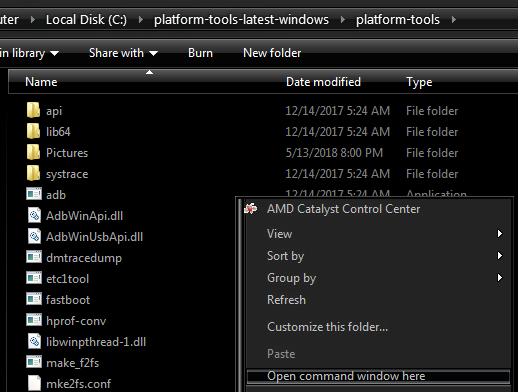A ZTE Grand X View (K85) egy olyan költségvetési kategóriájú Android táblagép, amelyet köztudottan nehéz meggyökerezni a hagyományos módszerekkel - sok felhasználó kipróbálta az egy kattintásos gyökér megoldásokat, mint például a KingRoot, változó eredménnyel.

Szerencsére mostanában létezik egy nemrégiben felfedezett módszer a ZTE Grand X View rootolására a TWRP, a SuperSU és a Magisk segítségével. Ha meg akarja gyökerezni a ZTE Grand X View (K85) készülékét, kövesse az alábbi egyszerű lépéseket!
Követelmények:
- ADB / Fastboot (Lásd az Appual útmutatóját „Az ADB telepítése Windows rendszerre”)
- TWRP
- SuperSU
- MagicManager
- Először töltse le a SuperSU és a MagiskManager fájlokat, és másolja azokat a ZTE Grand X View SD-kártyájára.
- Ezután telepítse felülről az ADB / Fastboot illesztőprogramokat - ezek arra az eszközre vonatkoznak, amellyel dolgozunk.
- Csatlakoztassa a ZTE Grand X View-t számítógépéhez USB-n keresztül, és hagyja, hogy telepítse az USB-illesztőprogramokat (egyes felhasználók szerint a K85 csatolt meghajtójának megnyitására és az .exe kézi futtatására van szükség).
- Most kapcsolja ki a ZTE Grand X View készülékét, és indítsa újra Bootloader módba (tartsa lenyomva a Hangerő csökkentése + Bekapcsoló gombokat). Ha megjelenik egy „Visszaszámlálás az automatikus újraindításhoz” képernyő, nyomja meg a Hangerő fel gombot a leállításához.
- Most másolja az összes fájlt az ADB-FASTBOOT mappából a C: gyökérbe.
- Lépjen be a fő ADB könyvtárba (például C: ADB), nyomja meg a Shift + jobb gombbal, és válassza a „Parancsablak megnyitása itt” lehetőséget.
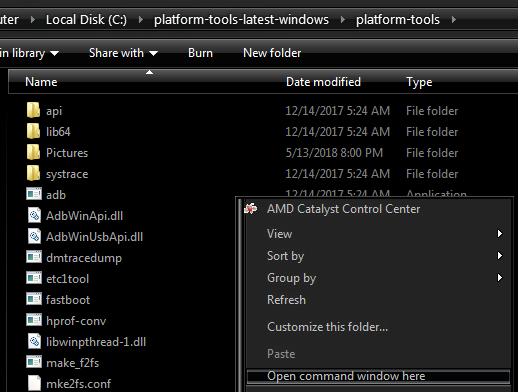
- Az ADB terminálba írja be a következő parancsot: FASTBOOT -i 0x19d2 eszközök
- Az ADB terminálnak a „ZTEK85 észlelése (ZTEK85 gyorsboot)” feliratot kell megjelenítenie.
- Most másolja a TWRP fájlokat az ADB fő mappájába (például C: ADB).
- Az ADB terminálba írja be: FASTBOOT -i 0x19d2 boot ZTE_K85_TWRP_3.1.1-1.img
- Várjon körülbelül fél percet, amíg az eszköz újraindul, és a TWRP főmenüjébe kell kerülnie.
- A TWRP főmenüjében lépjen az Install> SD Card elemre, válassza ki a SuperSU fájlt, és csúsztassa ujját a villogáshoz.
- Ha villog, indítsa újra a ZTE Grand X View-t, majd indítsa el a SuperSU alkalmazást. Ha elégedett a SuperSU használatával, akkor most abbahagyhatja, de ha Magisk rendszerszintű gyökérrel kívánja helyettesíteni, folytassa a következő lépésekkel.
- Nyissa meg a fájlkezelőt, és telepítse a MagiskManager APK-t.
- Indítsa el a MagiskManager alkalmazást, válassza a „Telepítés” lehetőséget, majd válassza a menü utolsó opcióját.
- Ha kész, hagyja, hogy a ZTE Grand X View újrainduljon.
- Most indítsa újra a SuperSU alkalmazást, menjen a Beállítások menübe, és nyomja meg az opciót a SuperSU eltávolítására / helyettesítésére különböző SU bináris fájlokkal. Hagyja, hogy a készülék újrainduljon.
- Indítsa el a MagiskManager alkalmazást, hogy megerősítse gyökerét!